??相信还有不少用户不会处理win7电脑提示登陆进程初始化失败的问题。而下面小编就为大家分享了win7电脑提示登陆进程初始化失败的详细处理方法,希望对你有所帮助。
??1、出现如下错误,登陆进程初始化失败。如图所示:

??2、重新启动电脑,进入安全模式启动(也可以通过F8进入安全模式)。如图所示:
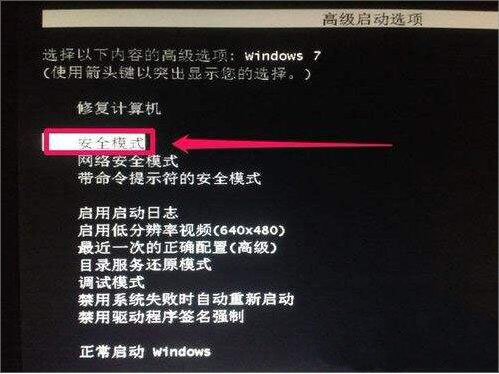
??3、一般系统会自动进行初始化更新,这样就直接等待就可以了,如图所示:

??4、如果更新失败,需要进入控制面板,进行设置更改,如图所示:

??5、选择程序。如图所示:
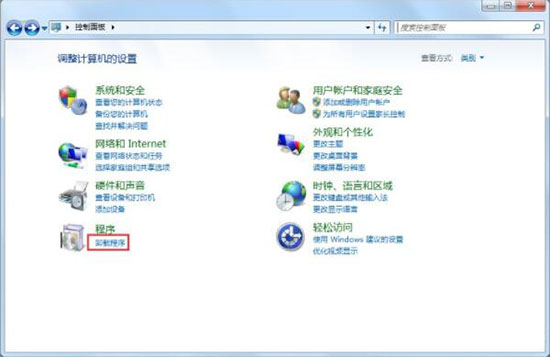
??6、在选择查看已安装更新,如图所示:
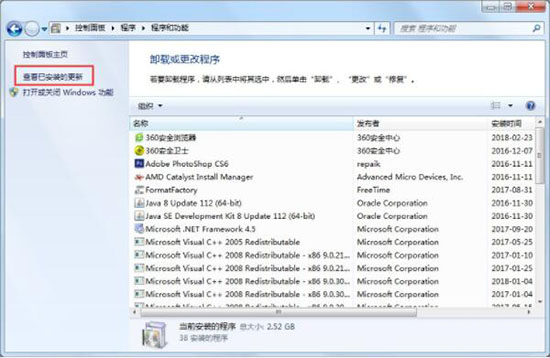
??7、把下图里面安装的更新右键卸载就OK了。如图所示:
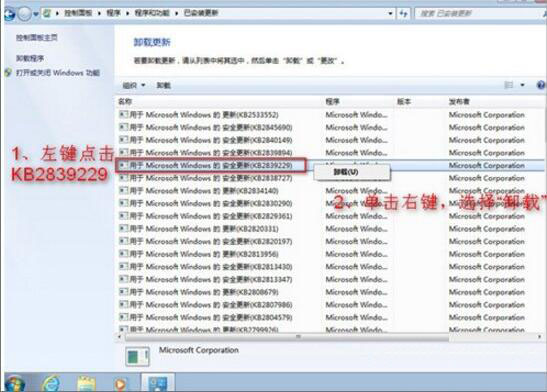
??上面就是小编为大家带来的win7电脑提示登陆进程初始化失败的详细处理过程 ,希望对大家能够有所帮助哦。
 天极下载
天极下载






























































